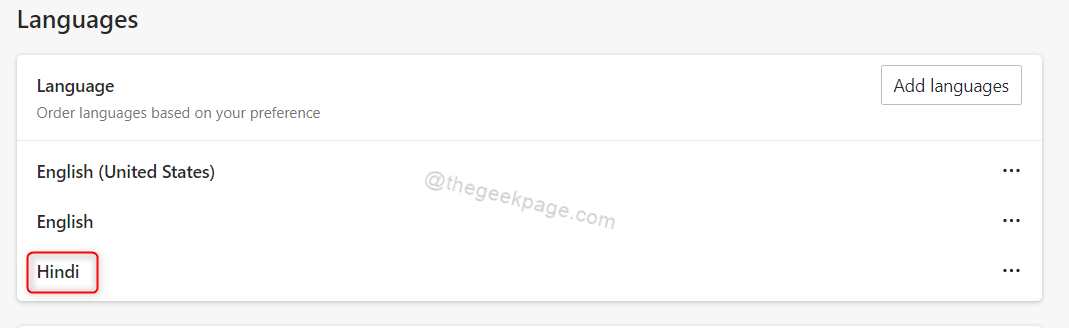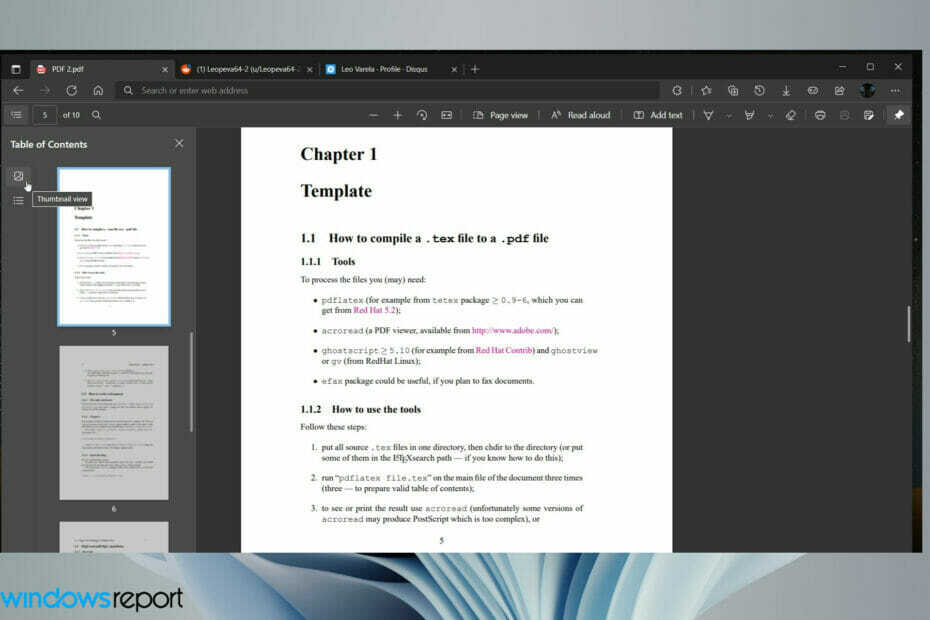Vær opmærksom på dine privatlivsindstillinger
- Microsoft Edge har set drastiske ændringer.
- Men nogle brugere rapporterede, at deres cookies altid bliver slettet efter genstart.
- I denne artikel har vi forberedt tre løsninger til dig.

Du fortjener en bedre browser! 350 millioner mennesker bruger Opera dagligt, en fuldgyldig navigationsoplevelse, der kommer med forskellige indbyggede pakker, forbedret ressourceforbrug og flot design.Her er hvad Opera kan:
- Nem migrering: Brug Opera-assistenten til at overføre spændende data, såsom bogmærker, adgangskoder osv.
- Optimer ressourceforbruget: Din RAM-hukommelse bruges mere effektivt end Chrome gør
- Forbedret privatliv: gratis og ubegrænset VPN integreret
- Ingen annoncer: Indbygget Ad Blocker fremskynder indlæsning af sider og beskytter mod datamining
- Hent Opera
Microsoft har været mere og mere opmærksom på sin ofte oversete webbrowser Edge. Det blev ikke kun integreret den ChatGPT-drevne Bing-søgemaskine
ind i browserens økosystem, men tech-giganten lancerede også et belønningsinitiativ at holde folk engageret.Men hvad vil der ske, hvis dine cookies på Edge straks ryddes, hver gang du genstarter browseren?
Det kan være en irriterende oplevelse. Når alt kommer til alt, er vi afhængige af disse cookies til at gemme vores data på internettet og lade dem huske vores oplysninger midlertidigt, så vi ikke mister overblikket, hver gang vi vil besøge siden igen.
Desuden, hvis dine cookies bliver slettet, skal du genindtaste alle loginoplysninger (som brugernavn og adgangskode), hver gang du besøger et nyt websted. Selvom det kan være godt for dit privatliv, især hvis du bruger et offentligt skrivebord, kan det være irriterende, hvis du arbejder på en personlig pc.
Hvis du forholder dig til denne situation, så sig mindre. Her har vi forberedt tre enkle løsninger, du kan prøve,
Sådan rettes Edge-cookies, der bliver slettet efter genstart
1. Nulstil
1. Med din Edge-browser åben, klik på de tre prikker øverst til højre ➜ Indstillinger.

2. Klik Nulstil indstillingerne ➜ Nulstil.

2. Aktiver tredjepartscookies
1. Med din Edge-browser åben, klik på de tre prikker øverst til højre ➜ Indstillinger.

2. Gå til Cookies og webstedstilladelser ➜ Administrer og slet cookies og webstedsdata.

3. Sørg for at Mulighed for blokering af tredjepartscookies forbliver afkrydset.

3. Deaktiver automatisk sletning af browserdata
1. Med din Edge-browser åben, klik på de tre prikker øverst til højre ➜ Indstillinger.

2. Gå til Privatliv, søgning og tjenester ➜ Vælg, hvad der skal ryddes, hver gang du lukker browseren.

3. Sørg for at Mulighed for cookies og andre webstedsdata forbliver afkrydset.

Har du nogensinde haft dette problem før? Hvis du gør det, er du velkommen til at fortælle os det i kommentarerne!
Har du stadig problemer? Løs dem med dette værktøj:
SPONSORERET
Hvis ovenstående råd ikke har løst dit problem, kan din pc opleve dybere Windows-problemer. Vi anbefaler download af dette PC-reparationsværktøj (vurderet til Great på TrustPilot.com) for nemt at løse dem. Efter installationen skal du blot klikke på Start scanning knappen og tryk derefter på Reparer alle.